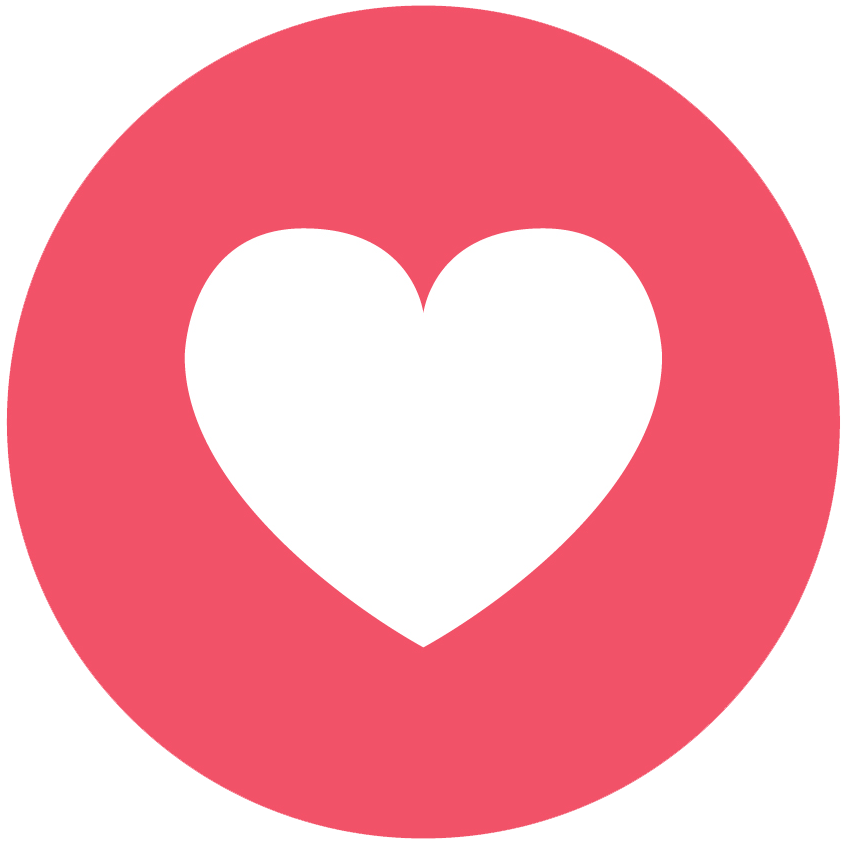Việc đầu tiên để giải quyết tình trạng máy tính bị giật lag do Full Disk đó là kiểm tra xem phần mềm nào đang sử dụng đến 100% ổ cứng bằng công cụ Task Manager. Nếu phần mềm chạy trong Task Manager là Service, System thì có nghĩa là Windows đang tải các bản cập nhật về và ghi chúng vào trong ổ đĩa.
Đừng tìm cách tắt hoặc xóa các dịch vụ đó vội, hãy để thời gian để máy có thể tự động Update bằng cách: Cắm sạc, Mở Control Panel, tìm mục Power Option > Choose when to turn off the display. Ở mục Put the computer to sleep chọn Never và bấm Apply để lưu cài đặt.
Với thiết lập như trên, máy sẽ không tắt nếu như đang được cắm sạc. Vui lòng kết nối mạng cho máy và tiếp tục tìm đến Windows Update > Check for Update để máy có thể tự động tìm và tải các bản cập nhật mới về hệ điều hành cũng như Driver. Quá trình cập nhật sẽ nhanh chậm tùy vào tốc độ mạng, và máy có thể sẽ yêu cầu khởi động lại để hoàn tất các mục cài đặt. Quá trình này sẽ diễn ra từ 1 đến 3 tiếng, và khi hoàn tất thì ổ cứng của bạn sẽ trở lại về tốc độ bình thường.
Theo như hướng dẫn từ phía ASUS, nếu phần mềm chạy 100% Full Disk trong Task Manager là McAfee, ASUS GiftBox hoặc là một phần mềm bạn vừa cài trong máy... thì bạn có thể giải quyết bằng cách loại bỏ các phần mềm này - Sử dụng Control Panel để Uninstall hai phần mềm trên rồi khởi động lại máy.
Nếu phần mềm chạy 100% Full Disk trong Task Manager có tên lạ ví dụ như Miner, Player hoặc có các tên dùng ký tự lạ... khả năng chiếc máy của bạn đã bị dính Virus là rất cao.
Sử dụng công cụ Reset trong Windows 10 cũng là một cách để làm mới lại máy mà không cần phải cài đặt lại Hệ điều hành. Chúc các bạn thành công!
CHỦ ĐỀ TƯƠNG TỰ
- Top 4 Laptop AI Phiên Bản Giới Hạn Độc Quyền Tại ASUS Store Năm 2025
- Top 4 laptop mỏng nhẹ dưới 1.5kg cao cấp 2025
- Đâu là laptop ASUS 16 inch 2025 giá tốt và đáng mua? Gợi ý 5 sản phẩm phù hợp phân khúc sinh viên
- Laptop 16 inch nhưng chỉ 1,5 kg đổ lại - có nên mua?
- Phân Biệt ASUS Zenbook, Vivobook & Expertbook Các Dòng Laptop ASUS Tốt Nhất Hiện Nay, và Dành cho Ai ?